Cách đặt mật khẩu cố định cho teamviewer
Như chúng ta đã biết teamviewer là phần mềm hỗ trợ điều khiển máy tính từ xa, khi sử dụng teaviewer người dùng sẽ được cung cấp ID cố định và mật khẩu ngẫu nhiên mỗi lần sử dụng.
Bạn đang xem: Cách đặt mật khẩu cố định cho teamviewer
Nhưng mỗi lần sử dụng teamviewer lại cấp 1 mật khẩu ngẫu nhiên đôi lúc sẽ gây phiền hà và rườm rà. Nếu bạn muốn đặt mật khẩu cố định cho teamviewer thì sao? Thì hãy theo dõi bài viết này nhéCách đặt mật khẩu cố định trên Teamviewer
Khi đặt mật khẩu cố định từ lầu sau mỗi khi muốn người khác truy cập và điều khiển máy của mình bạn chỉ cần cung cấp ID và mật khẩu bạn tự đặt chứ không cần cung cấp mật khẩu ngẫu nhiên kia nữa.
Xem thêm: Cách Chuyển Từ Pdf Sang Word 2007 Online & Free), Chuyển Đổi Pdf Sang Word
Tuy nhiên việc đặt mật khẩu cố định cho teamviewer cũng được khuyến cáo nên khi kết nối với đối tác tin cậy mà thôi.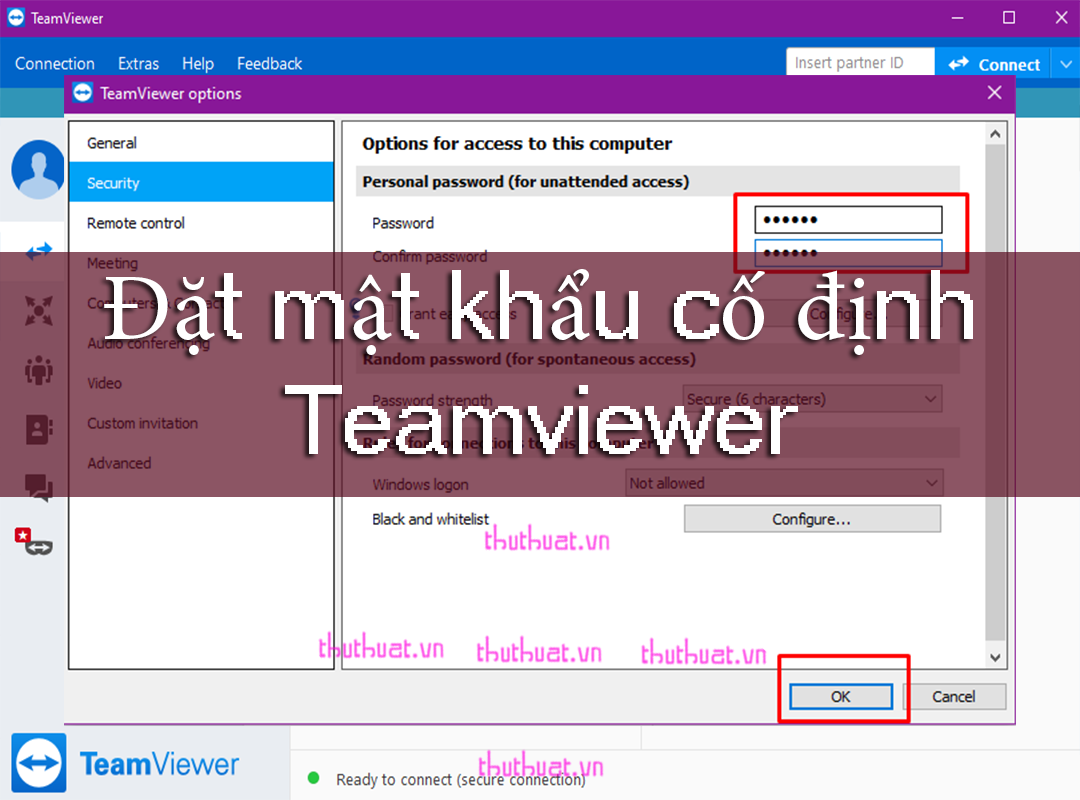
Bước 1: Mở phần mềm teamviewer lên và click vào nút có biểu tượng vòng xoáy để mở Password options của Teamviewer
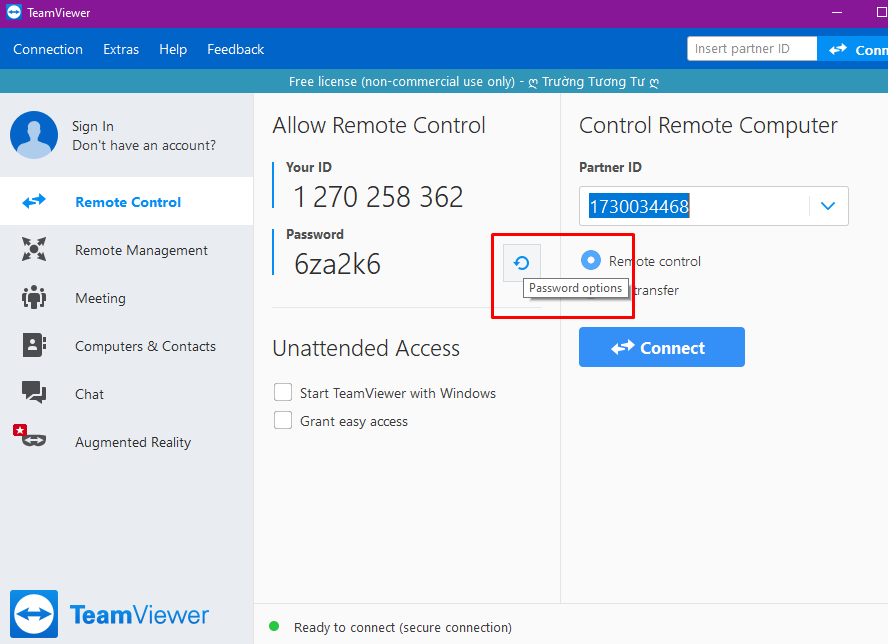
Chọn dòng Set Personal Password
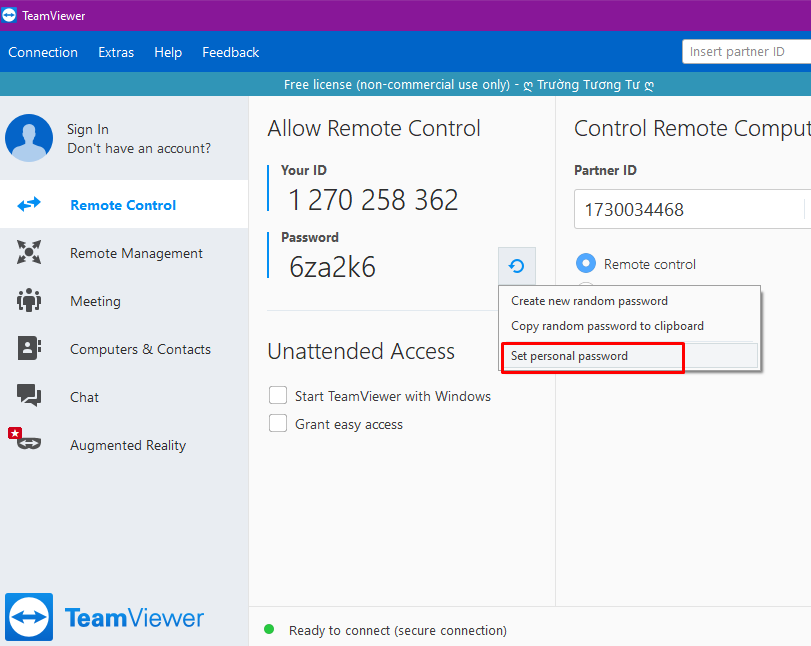
Nhập mật khẩu vào 2 ô Password và Confirm Password rồi nhấn OK để tạo mật khẩu cố định cho teamviewer
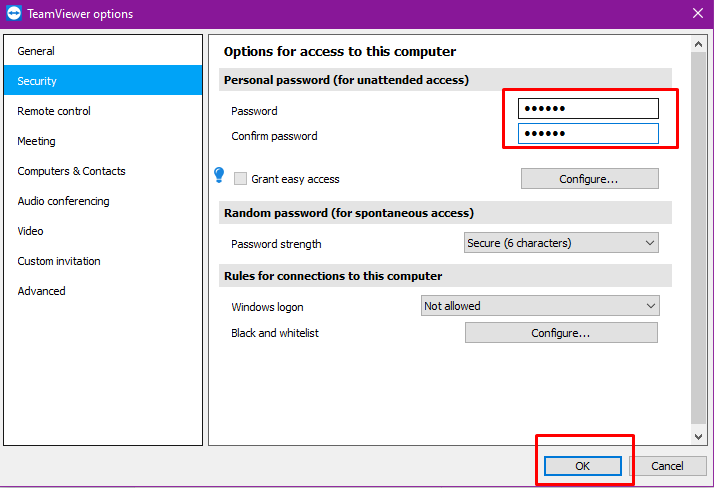
Ngoài ra trong phần Random password bạn cũng có thể điều chỉnh độ dài mật khẩu từ 4 ký tự sang 6, 8, 10 ký tự. Hoặc chọn Disabled để vô hiệu hóa mật khẩu, nếu chọn vô hiệu hóa mật khẩu thì chỉ cần bạn cung cấp ID cho người khác họ sẽ truy cập được vào máy của bạn mà không cần mật khẩu (Khuyến cáo không nên sử dụng chức năng này để bảo mật máy tính của bạn tốt hơn)
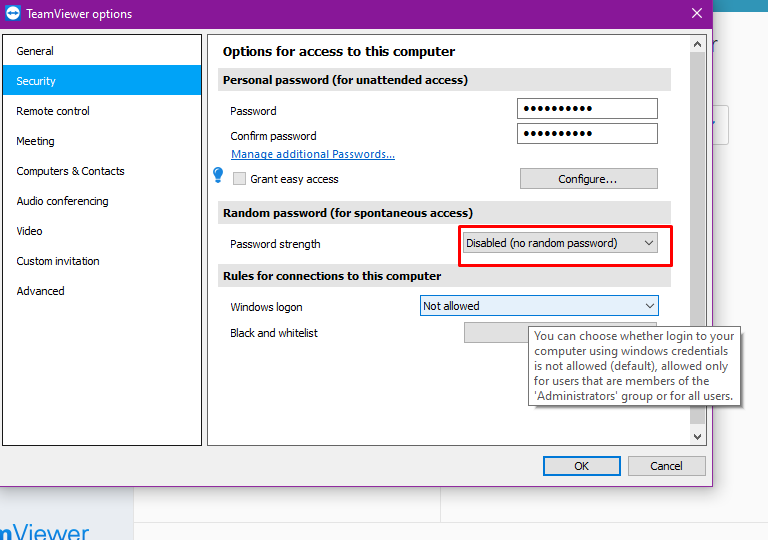
Việc đặt mật khẩu cố định trên Teamviewer sẽ giúp người dùng truy cập nhanh hơn bằng cách nhấn ID và mật khẩu đã đặt. Tuy nhiên cách làm này được khuyến khích chỉ khi bạn kết nối với máy tính thực sự tin cậy để bảo mật dữ liệu máy tính cá nhân.











